Avoir un ordinateur qui peine à démarrer est loin d’être ce qu’il y a de plus plaisant. Pour le remettre d’aplomb, il lui faut un bon de nettoyage de printemps. Découvrez 5 astuces pour nettoyer et optimiser son ordinateur pour qu’il soit plus performant.
Plan de l'article
Effacer tous les fichiers inutiles et les doublons
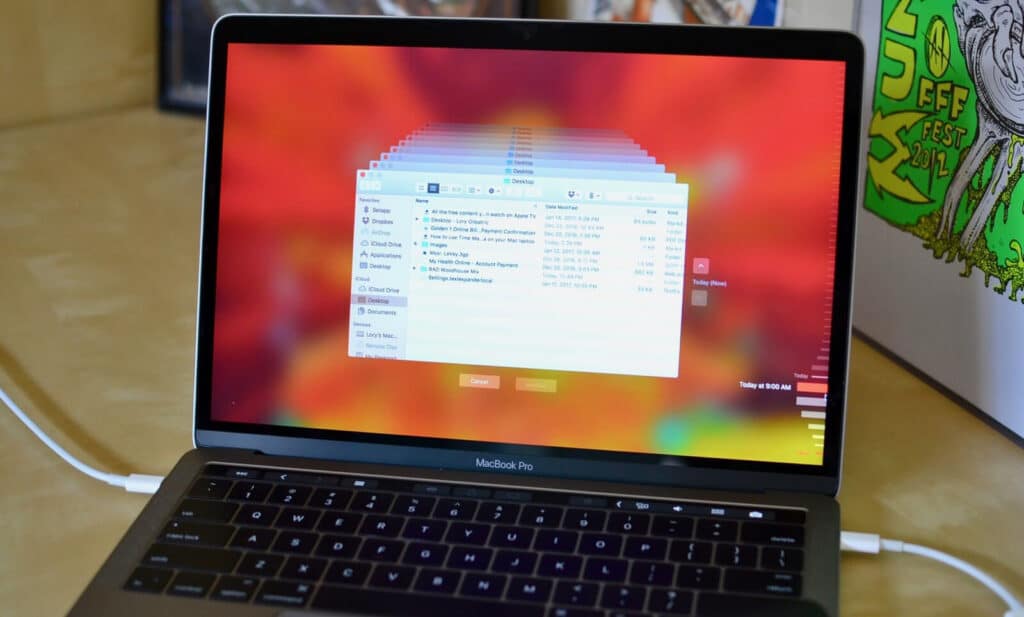
A découvrir également : Audit de site web : quel est l'essentiel à retenir ?
Plus votre ordinateur prendra de l’âge et plus il accumulera de fichiers. Au fur et à mesure que le temps passe, ceux-ci empêchent votre ordinateur d’être performant. D’autant plus qu’il doit aller chercher plus loin pour trouver les dossiers et les fichiers dont vous avez besoin. Pour que votre appareil soit plus rapide, il est donc indispensable que vous effaciez l’ensemble des fichiers inutiles présent sur le disque dur : c’est une étape incontournable.
Cela dit, vous pouvez utiliser une tierce application pour le nettoyage du disque ou tout simplement recourir à l’utilitaire préinstallé sur le système Windows. Cette opération vous permettra de déterminer les fichiers qui doivent être supprimés et ainsi, de libérer un grand espace sur le disque de votre ordinateur sans perdre un fichier utile.
A voir aussi : 5 métiers du web qui ont de la côte en ce moment
Supprimer des programmes superflus
Toujours sur la même lancée à la différence qu’à ce niveau vous vous attaquez aux programmes superflus. Autrement dit, ces fameuses applications pour e-mail qui n’ont été d’aucune utilité. Pour vous débarrasser de ce surplus, Windows peut s’en charger avec son outil de désinstallation de programmes.
Pour utiliser cette fonction, il suffit de saisir dans la barre du menu démarrer « Ajouter ou supprimer un programme ». Vous pouvez faire aussi cela en allant dans vos paramètres. Cliquez sur « applications et fonctionnalités ». Passez en revue la liste des programmes puis repérez ceux qui sont inutiles. Pour supprimer un programme, appuyez sur l’icône et ensuite sur « Désinstaller ».
Défragmenter le disque dur
Il s’agit ici de compacter les données du disque pour avoir un accès rapide. Pour cela, lancez l’opération de défragmentation du disque de votre ordinateur. Si vous avez un Windows 7, cliquez sur le menu démarrer ensuite un clic sur « Tous les programmes » et un autre clic sur « Outils du Système ». Pour finir un dernier clic sur « Défragmentation du disque ».
Pour un Windows 8 et 10, la défragmentation est automatique toutes les semaines.
Désactiver certains programmes au démarrage
Un ordinateur qui charge plusieurs programmes simultanément est souvent lent au démarrage. Sur un Windows 7, saisissez « msconfig » dans la barre de recherche du menu Démarrer. Après l’ouverture de la fenêtre, cliquez sur l’onglet « Démarrer » ensuite décochez ces programmes que vous ne désirez plus lancer au démarrage de votre ordinateur. Pour un Windows 8 et 10, saisissez dans la barre de recherche du menu Démarrer « Gestionnaire des tâches ». Ensuite, cliquez sur « Plus de détails ». Puis cliquez sur l’onglet « Démarrage » pour accéder à la liste des programmes. Sélectionnez et cliquez sur « Désactivé » pour désactiver le programme.
Bien organiser son bureau
Il ne reste plus qu’à organiser votre bureau vu que le disque est complètement nettoyé. Si vous voulez créer un nouveau dossier, faites un clic droit sur le bureau, peu importe l’emplacement, ensuite sélectionnez « Nouveau » puis « Dossier ». Par ailleurs, vous pouvez stocker les autres types de fichiers dans le dossier « Document ».





